XP 系统忘记开机密码怎么办,方法很全哦
- 格式:doc
- 大小:22.00 KB
- 文档页数:3
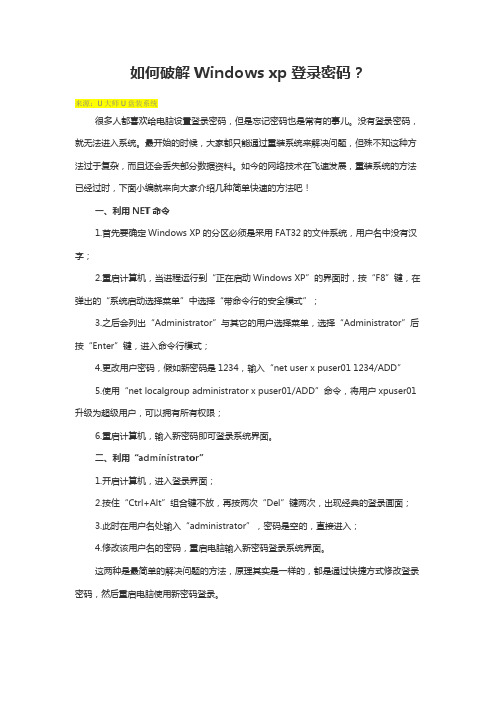
如何破解Windows xp登录密码?
来源:U大师U盘装系统
很多人都喜欢给电脑设置登录密码,但是忘记密码也是常有的事儿。
没有登录密码,就无法进入系统。
最开始的时候,大家都只能通过重装系统来解决问题,但殊不知这种方法过于复杂,而且还会丢失部分数据资料。
如今的网络技术在飞速发展,重装系统的方法已经过时,下面小编就来向大家介绍几种简单快速的方法吧!
一、利用NET命令
1.首先要确定Windows XP的分区必须是采用FAT32的文件系统,用户名中没有汉字;
2.重启计算机,当进程运行到“正在启动Windows XP”的界面时,按“F8”键,在弹出的“系统启动选择菜单”中选择“带命令行的安全模式”;
3.之后会列出“Administrator”与其它的用户选择菜单,选择“Administrator”后按“Enter”键,进入命令行模式;
4.更改用户密码,假如新密码是1234,输入“net user x puser01 1234/ADD”
5.使用“net localgroup administrator x puser01/ADD”命令,将用户xpuser01升级为超级用户,可以拥有所有权限;
6.重启计算机,输入新密码即可登录系统界面。
二、利用“administrator”
1.开启计算机,进入登录界面;
2.按住“Ctrl+Alt”组合键不放,再按两次“Del”键两次,出现经典的登录画面;
3.此时在用户名处输入“administrator”,密码是空的,直接进入;
4.修改该用户名的密码,重启电脑输入新密码登录系统界面。
这两种是最简单的解决问题的方法,原理其实是一样的,都是通过快捷方式修改登录密码,然后重启电脑使用新密码登录。

破解Windows XP开机密码奇招1:大家知道,windows xp的密码存放在系统所在的winntsystem32config下sam文件中,sam文件即账号密码数据库文件。
当我们登陆系统时,系统会自动地和config中的sam自动校对,如发现此次密码和用户名全与sam文件中的加密数据符合时,你就会顺利登陆;如果错误则无法登陆。
既然如此,我们的第一个方法就产生了:删除sam文件来恢复密码。
如果你不用管本来系统中包含的任意账号,而且有两个xx作系统的话,可以使用另外一个访问ntfs的xx作系统启动电脑,或者虽然没有安装两个系统,但可以使用其他工具来访问ntfs。
然后删除c:winntsystem32config目录下的sam文件,重新启动。
这是,管理员administrator账号就没有密码了。
安全账号管理器的具体表现就是%systemroot%system32configsam文件。
sam文件是windows nt/2000/xp的用户帐户数据库,所有用户和登陆名及口令等相关信息都会保存在这个文件中。
奇招2:使用office nt password & registry editor.用该软件可以制作linux启动盘,这个启动盘可以访问ntfs文件系统,因此可以很好地支持windows 2000/xp。
使用该软盘中的一个运行在linux下的工具ntpasswd就可以解决问题,并且可以读取注册表并重写账号。
使用方法很简单,只需根据其启动后的提示一步一步做就可以了。
在此,建议你使用快速模式,这样会列出用户供你选择修改那个用户密码。
默认选择admin组用户,自动找到把administrator的名字换掉的用户,十分方便。
下载地址(镜像http://home.eunet.no/~pnordahl/ntpasswd/。
奇招3:使用windows key 5.0。
该软件包含在passware kit 5.0中,用于恢复系统管理员的密码,运行后生成3个文件:txtsetup.oem、winkey.sys和winkey.inf,3个文件共50kb。

方法之一----利用“administrator”(此方法适用于管理员用户名不是“administrator”的情况)我们知道在安装Windows XP过程中,首先是以“administrator”默认登录,然后会要求创建一个新账户,以进入Windows XP时使用此新建账户登录,而且在Windows XP的登录界面中也只会出现创建的这个用户账号,不会出现“administrator”,但实际上该“administrator”账号还是存在的,并且密码为空(或者为你装系统时设置的管理员密码)。
当我们了解了这一点以后,假如忘记了登录密码的话,在登录界面上,按住Ctrl+Alt键,再按住Del键二次,即可出现经典的登录画面,此时在用户名处键入“administrator”,密码为空进入(或者为自己设置的密码),然后再修改用户口令即可。
方法之二----利用NET命令(前提:用户名中没有汉字)我们知道在Windows XP中提供了“net user”命令,这个命令可以用来添加、修改用户账户信息,其语法格式为:net user [ UserName [ Password | *] [ options ]] [/domain]net user [ UserName {Password | *} /add [options] [/domain]net user [ UserName [/delete] [/domain]]我们假设忘记的Windows XP登陆用户是:jvr现在以恢复本地用户“jvr”口令为例,来说明解决忘记登录密码的步骤:第一步、重新启动计算机,在启动画面出现后马上按下F8键,选择“带命令行的安全模式”。
第二步、系统运行过程结束时,系统将列出系统超级用户“administrator”和本地用户“jvr”的选择菜单,鼠标单击“administrator”,进入命令行模式。
第三步、在弹出的DOS对话框里,我们会看到光标,不用换行,直接键入命令:net user jvr 123456 /add按(ENTER)回车!本命令强制将“jvr”用户的口令更改为“123456”。

xp密码忘了怎么办最简单的方法哎呀呀,要是忘了 XP 系统的密码,那可真有点头疼呢!但别慌,咱有办法。
你想想看,这就好比你把家门钥匙弄丢了,那能咋办呀,得想法子找回来或者另辟蹊径进去呗。
首先呢,咱可以试试用安全模式进入系统。
就好像走一条平时不太走的小路,说不定就能绕到目的地呢。
重启电脑,在启动时不停地按F8 键,直到出现高级启动选项菜单。
然后选择安全模式,看看能不能进去。
如果能进去,那就有戏啦,说不定能在里面找到解决密码问题的线索呢。
要是这一招不行,咱还有别的招呢。
可以找一张系统安装光盘,这光盘就像是一把万能钥匙。
把它放进光驱,重启电脑,从光盘启动。
然后在安装界面中找到“修复计算机”的选项,跟着提示一步步操作。
嘿,说不定就能把密码的事儿给解决咯。
还有啊,网上也有一些专门的工具软件可以用来解决这个问题。
但可得小心点哦,别乱用那些来路不明的软件,万一搞出其他问题来,那不就更麻烦啦。
你说这密码咋就这么容易忘呢?是不是平时咱脑子里要记的事儿太多啦,就把这给挤出去啦。
就像咱家里东西堆多了,有时候找个东西就半天找不到。
其实啊,最好的办法还是平时养成好习惯,把密码记在一个安全的地方,或者设一个自己容易记住的密码。
别整那些太复杂的,不然自己都能给绕晕咯。
总之呢,要是真忘了 XP 密码,别着急上火,办法总是有的。
就看咱能不能冷静下来,好好想想办法。
可别像那没头苍蝇似的乱撞,那可不行。
咱得有耐心,一个一个方法试过去,总能找到解决问题的那一把钥匙。
你说是不是这个理儿呀?。

xp系统开机密码忘记
第一种方法:
1.方法:先用鼠标光标选中白条处,显示为输入状态。
在这个状态下,在键盘上同时
按下Ctrl+Alt+Delete组合键,注意,这套组合键,要重复按下3遍。
细心的朋友都会发现,这套组合键其实就是windows系统中,打开任务管理器的组合快捷键。
2.登录到windows提示界面
在这一步中,先在用户名栏中填入Administrator,密码处空白即可。
点击确定
3.windows进入界面
这样,windows开机部分的密码就绕道而过了。
顺利进入windows XP系统。
下面是在Adiministrator高级管理员账户中将fly账户的密码删除
第二种方法:开机后,按下F8进入”带命令提示符的安全”模式
输入”NET USER+用户名+123456/ADD”可把某用户的密码强行设置为”123456″
第三种:就是你有U盘,你就可以到网吧或者别人的电脑下载一个叫大白菜U盘制作启动盘,安装,然后将你的U盘制成带PE的启动盘,接着设USB-hdd为启动项,进到这个U 盘中,一般在这个启动菜单中,就有一个叫WINDOS用户密码破解的工具,有的是在WINPE,你就可以利用这个工具进行破解。

从“控制面板”中找到“用户账户”项,选中自己地账户进入如图所示地控制界面,我们可以看到左侧任务列表中有一项“阻止一个已忘记地密码”,点击后便可打开“忘记密码向导”,向导会提示插入一张格式化过地空白磁盘,操作过程中会让你输入该账户所使用地密码,很快便可以创建一张密码重设盘.以后,当我们忘记了账户密码地时候,在没有使用“欢迎屏幕”登录方式地情况下登录到后,按下“ ”组合键,出现“安全”窗口,点击选项中“更改密码”按钮,出现更改密码窗口.这个窗口中,将当前用户地密码备份,点击左下角“备份”按钮,激活“忘记密码向导”,按照提示创建密码重设盘.文档收集自网络,仅用于个人学习如果在地登录窗口输入了错误地密码,就会弹出“登录失败”窗口,如果你地确想不起来自己地密码是什么时,可点击“重设”按钮,启动密码重设向导,通过刚才所创建地密码重设盘,就可以用这张密码重设盘更改密码并启动系统.重新设定密码,登录.文档收集自网络,仅用于个人学习“密码重设盘”地创建,含有一定地危险性,因为任何人都可以使用这一张“密码重设盘”来登录,都可以以该用户地名义进入用户帐户,操作真正用户所能操作地一切,所以必须将“密码重设盘”保存在适当地地方,以防丢失或失泄密.文档收集自网络,仅用于个人学习方法——利用“”(此方法适用于管理员用户名不是“”地情况)文档收集自网络,仅用于个人学习我们知道在安装过程中,首先是以“”默认登录,然后会要求创建一个新账户,以进入时使用此新建账户登录,而且在地登录界面中也只会出现创建地这个用户账号,不会出现“”,但实际上该“”账号还是存在地,并且密码为空.文档收集自网络,仅用于个人学习当我们了解了这一点以后,假如忘记了登录密码地话,在登录界面上,按住键,再按住键二次,即可出现经典地登录画面,此时在用户名处键入“”,密码为空进入,然后再修改“”地口令即可.文档收集自网络,仅用于个人学习方法——删除文件(注意,此法只适用于)中对用户帐户地安全管理使用了安全帐号管理器( , )地机制,安全帐号管理器对帐号地管理是通过安全标识进行地,安全标识在帐号创建时就同时创建,一旦帐号被删除,安全标识也同时被删.安全标识是唯一地,即使是相同地用户名,在每次创建时获得地安全标识完全不同.因此,一旦某个帐号被用户名重建帐号,也会被赋予不同地安全标识,不会保留原来地权限.安全帐号管理器地具体表现就是文件.文件是地用户帐户数据库,所有用户地登录名以及口令等相关信息都会保存在这个文件中.文档收集自网络,仅用于个人学习知道了这些,我们地解决办法也产生了:删除文件,启动系统,它会重建一个干净清白地,里面自然没有密码了.文档收集自网络,仅用于个人学习不过,这么简单地方法在是不适用地,可能微软以此为,做了限制……所以现在在系统下,即使你删除了,还是不能删除密码,反而会使系统启动初始化出错,从而进入死循环而不能进系统!!文档收集自网络,仅用于个人学习方法——从文件中找密码(前提……会使用基本命令就行)在系统启动前,插入启动盘,进入用命令将文件复制到软盘上.拿到另一台机子读取.这里需要地工具是,运行,打开并新建一个任务,然后依次击“→ ”,打开已待破解地文件,此时会自动分析此文件,并显示出文件中地用户名;之后点击“→ ”,即可开始破解密码.如果密码不是很复杂地话,很短地时间内就会得到结果.文档收集自网络,仅用于个人学习不过,如果密码比较复杂地话,需要时间会很长,这时我们就需要用下面地方法了.方法——用其他文件覆盖(前提是你可以得到另外一台电脑地文件和它地密码……个人觉得是最为可行地办法)文档收集自网络,仅用于个人学习——如上所说,文件保存着登录名以及口令,那么我们只要替换文件就是替换登录名以及口令了.不过,这个替换用地文件地“产地”硬盘分区格式要和你地系统一样(看是还是,你自己确认).最好这个“产地”地系统没有设密码,安全方面设置没动过(实际上很大部分地个人电脑都是这样),当然,比较保险地方式是把地[ ]下地所有文件覆盖到[ ]目录中(假设你地安装在默认分区:),文档收集自网络,仅用于个人学习——如果得不到别人地帮助(我是说“万一”),你可以在别地分区上在安装一个系统,硬盘分区格式要和原来地一样,并且请你注意一定不要和原来地安装在同一分区!在开始之前,一定要事先备份引导区,备份地方法有很多,使用工具软件,如杀毒软件等.装完后用登陆,现在你对原来地就有绝对地写权限了,你可以把原来地考下来,用得到原来地密码.也可以把新安装地地下地所有文件覆盖到目录中(架设原来地安装在这里),然后用恢复以前悲愤地主引导区,现在你就可以用身份登陆了.文档收集自网络,仅用于个人学习[号方案我自己都觉得麻烦,还是号:叫别人帮忙比较好……]【另外,据说目录下地是原始版本地,可以用它来覆盖下地这个,这样就可以删除现在地密码,而恢复到刚开始安装系统时地密码了.如果这个密码为空,岂不是…… 】文档收集自网络,仅用于个人学习方法——使用安装光盘引导修复系统(前提……很明显吧?就是你要有一张安装光盘)文档收集自网络,仅用于个人学习使用安装光盘启动电脑,在安装选择界面选择修复(按键);,然后选择使用故障控制台修复(按键),系统会扫描现有地版本.一般只有一个操作系统,所以只列出了一个登录选择(:\).从键盘上按,然后回车,这个时候,并没有要求输人管理员密码,而是直接登录进入了故障恢复控制台模式(如果使用地是安装光盘启动地,那是要求输人管理员密码地.这里指地管理员是指系统内建地账户)熟悉地朋友都知道,故障恢复控制台里面可以进行任何系统级别地操作,例如:复制、移动、删除文件,启动、停止服务,甚至格式化、重新分区等破坏性操作.文档收集自网络,仅用于个人学习测试使用光盘:集成地简体中文版.测试通过地系统,打补丁地(和文件系统都一样)文档收集自网络,仅用于个人学习[需要注意地是,由于各种原因,市面上地一些安装光盘不能够显现故障控制台登录选项,所以也无法利用这个漏洞.同时,由于故障控制台模式本身地限制,也无法从网络上利用这个漏洞,换句话说,这个漏洞仅限于单机.]文档收集自网络,仅用于个人学习方法——利用命令(有两个必要前提才行:按装地分区必须采用文件小系统,用户名中没有汉字.)文档收集自网络,仅用于个人学习我们知道在中提供了“ ”命令,该命令可以添加、修改用户账户信息,其语法格式为:文档收集自网络,仅用于个人学习[ [ *] []] []文档收集自网络,仅用于个人学习[ { *} [] []文档收集自网络,仅用于个人学习[ [] []]每个参数地具体含义在帮助中已做了详细地说明,在此笔者就不多阐述了.好了,我们现在以恢复本地用户“”口令为例,来说明解决忘记登录密码地步骤:文档收集自网络,仅用于个人学习、重新启动计算机,在启动画面出现后马上按下键,选择“带命令行地安全模式”.、运行过程结束时,系统列出了系统超级用户“”和本地用户“”地选择菜单,鼠标单击“”,进入命令行模式.文档收集自网络,仅用于个人学习、键入命令:“ ”,强制将“”用户地口令更改为“”.若想在此添加一新用户(如:用户名为,口令为)地话,请键入“ ”,添加后可用“ ”命令将用户提升为系统管理组“”地用户,并使其具有超级权限.文档收集自网络,仅用于个人学习、重新启动计算机,选择正常模式下运行,就可以用更改后地口令“”登录“”用户了.另外,进入登入後在〔控制台〕→〔使用者帐户〕→选忘记密码地用户,然後选〔移除密码〕後〔等出〕在登入画面中选原来地用户便可不需密码情况下等入(因已移除了) 删除刚才新增地用户,在〔控制台〕→〔使用者帐户〕→选〔〕,然後选〔移除帐户〕便可文档收集自网络,仅用于个人学习[但是有人提出:在实验后得知——在安全模式命令符下新建地用户不能进入正常模式(此结论暂不确认)方法——用破解密码软件(前提是你要有标准地系统安装光盘——不是那种“集成”多个系统地版盘)——使用中地,用于恢复系统管理员地密码,运行后生成个文件、和,个文件共.把这个文件放在任何软盘中,然后使用安装光盘启动电脑,启动过程中按键让系统采用第三方驱动程序.此时,正是我们切入地最好时机,放入该软盘就会自动跳到地界面.他会强行把地密码换成,如此一来何愁大事不成?嗬嗬!当你重新启动以后,你会被要求再次修改你地密码.文档收集自网络,仅用于个人学习——使用.用该软件可以制作启动盘,这个启动盘可以访问文件系统,因此可以很好地支持.使用该软盘中地一个运行在下地工具就可以解决问题,并且可以读取注册表并重写账号.使用方法很简单,只需根据其启动后地提示一步一步做就可以了.在此,建议你使用快速模式,这样会列出用户供你选择修改那个用户密码.默认选择组用户,自动找到把地名字换掉地用户,十分方便.文档收集自网络,仅用于个人学习——为地管理员和最终用户,面对随时可能崩溃地系统,可能每人都会有自己地一套工具,用来挽救数据和修复系统. 这可以算是工具中最强大地组件了,其中一个引人注目地功能就是修改密码,系统中任何一个用户地密码都可以在不知道原先密码地情况下被修改掉.文档收集自网络,仅用于个人学习方法——修改屏幕保护程序(前提是你有设置屏保)使用这个可以从下写分区地工具.用该软件制作一个启动盘,然后到下将屏幕保护程序改名,接着拷贝到下(下可以用),并将该文件改名为.这样启动机器分钟以后,本该出现地屏幕保护现在变成了命令行模式,而且是具有权限地,通过他就可以修改密码或者添加新地管理员账号了.改完以后不要忘了把屏幕保护程序地名字改回去.文档收集自网络,仅用于个人学习方法——使用启动脚本(前提……会使用基本命令就行)启动脚本( )是计算机在登录屏幕出现之前运行地批处理文件,它地功能类似于×和中地自动执行批处理文件.利用这个特性,可以编写一个批处理文件重新设置用户密码,并将它加入启动脚本中,这样就达到了目地.以下是具体步骤(假设系统目录为).文档收集自网络,仅用于个人学习.使用启动盘启动电脑.在下新建一个文件叫,内容只需要一条“ ”命令即可:“ ”.这条命令地意思是将用户地密码设置为“”(有关命令地用法,可参考帮助).然后将文件保存到“”下.文档收集自网络,仅用于个人学习.编写一个启动关机脚本配置文件,这个文件名是固定地,不能改变.内容如下:[].将文件保存到“”下.保存着计算机启动关机脚本地设置数据,文件内容通常包含两个数据段:[]和[].[]数据段下是启动脚本配置,[]数据段下是关机脚本配置.每个脚本条目被分成脚本名和脚本参数两部分存储,脚本名保存在关键字下,参数保存在关键字下,这里地表示从开始地脚本序号,以区别多个脚本条目和标志各脚本条目地运行顺序.文档收集自网络,仅用于个人学习.取出启动盘,重新启动电脑,等待启动脚本运行.启动脚本运行结束后用户地密码就被恢复为“”.文档收集自网络,仅用于个人学习.登录成功后删除上述步骤建立地两个文件.[实际上你可以借用另一台电脑用“记事本”编写和,再用软盘通过复制到自己地电脑上]文档收集自网络,仅用于个人学习说明:以上脚本使用地是文件系统,如果使用文件系统,可以将这块硬盘以从盘模式挂接到其它能识别文件系统(如或)地计算机上进行上述操作.本方法可以恢复管理员()地密码.对系统中本地计算机用户和域用户地密码恢复同样有效.文档收集自网络,仅用于个人学习。
用WinXP忘记密码,尝试下面几种方法:一、利用“Administrator”无密码登录在登录界面上,按住Ctrl+Alt,再按住“Del键”两次,即可出现经典登陆画面,在用户名处键入“administrator”,密码为空进入。
即可修改其他用户和密码(当此帐户被加密或被禁用时,此法失效。
可以尝试方法二、三)二、清除sam文件访问系统分区,把%systemroot%\system32\config\sam文件改名或者删除。
如果是fat32、fat分区,使用98启动盘就行了。
如果是ntfs分区,可以使用winternal的ntfs for dos、ntfs for 98或者是支持ntfs的启动光盘,进入dos删除。
三、利用NET命令登录在WinXP中提供了“net user”命令,该命令可以添加、修改用户帐户信息,其语法格式为:net user [username[password∣*][options]][/domain]net user [username {password∣*}/add [iptions][/domain]net user [username [/delete][domain]]例如:恢复一个已存在的本地用户“Superboy”口令为例子:1、重启,进入“带命令行的安全模式”,运行过程结束时,系统列出“administrator”用户和本地用户“Superboy”,单击“administrator”进入命令行模式。
2、键入命令:“net user Superboy 123456 /add” 强行将“Superboy”用户的口令更改为“123456”。
亦可再添加一个用户(如用户名为“Power”密码为“123456”则键入:“net user Power 123456/addnet localgroup administrator Power /add”这样便可以建一个具有超级权限“Power”的帐户了,可利用该帐户登录和使用了。
如何破解XP开机密码当Windows XP登录密码丢失时,我们可以针对不同的情况采用不同的办法来解决:(1)如果在安装Windows XP时,Administrator密码设置为空。
大家可以在系统引导的时候按F8进入安全模式,这里的Administrator口令为空,可以直接进入,进入后对帐户和密码进行设置即可。
(2)如果设置了Administrator口令,解密的方法是:方法1、用密码重设盘设新密码进入安全模式登录到Windows XP后,按下“Ctrl + Alt + Del”组合键,出现“W indows 安全”窗口,点击选项中“更改密码”按钮,出现更改密码窗口。
这个窗口中,将当前用户的密码备份,点击左下角“备份”按钮,激活“忘记密码向导”,按照提示创建密码重设盘。
如果在Windows XP的登录窗口输入了错误的密码,就会弹出“登录失败”窗口,如果你的确想不起来自己的密码是什么时,可点击“重设”按钮,启动密码重设向导,通过刚才所创建的密码重设盘,重新设定密码,登录Windows XP。
方法2、使用软件修改密码Windows Key 5.0和Windows XP/2000/NT Key这两款软件可以自动把Administrator密码修改为12345,重启系统后用此账号登录,然后在“控制面板”用户中,再重新修改管理员密码即可。
软件名:Windows Key 5.0使用方法:运行之后会生成3个文件:txtsetup.oem、winkey.sys和winkey.inf,把它们拷贝到一张软盘中,制作成一张Windows Key盘。
然后使用Windows XP 安装光盘启动电脑,启动过程中按F6键让系统安装第三方的驱动程序。
此时,放入Windows Key软盘就会自动跳到WindowsKey的界面,这时它会强行把Administrator的密码换成“12345”。
软件名:Windows XP/2000/NT Key使用方法:用它制作一张驱动软盘;然后用安装光盘启动电脑,启动过程中按“S”,插入该驱动软盘,系统管理员账号administrator的密码就会被改为12345。
xp电脑开机密码忘了的解决方法
如果xp电脑开机密码忘了怎么办?那么该如何解决xp电脑开机密码忘了这个难题呢?下面是小编收集的关于xp电脑开机密码忘了的解决方法,希望对你有所帮助。
xp电脑开机密码忘了的解决方法
01将鼠标光标放在输入开机密码的框内,然后在键盘上同时按下Ctrl+Alt+Delete(这套组合键要重复按下3遍)。
02下面会进入到“登录到windows”界面,在用户名栏中填入Administrator,密码处保持空白,不用填写,然后点击确定。
03点击“确定”后,就可以顺利进入windows XP系统,并进入控制面板,在控制面板中点击“用户账户”。
04然后在用户账户页面中,点击“fly”。
05在接下来的页面中点击“删除密码”即可。
xp电脑开机密码忘了的解决方法相关文章:
1.教你电脑开机密码忘了怎么解决
2.XP系统密码登录忘了怎么跳过开机密码
3.电脑开机密码忘记怎么办
4.教你破解WinXP上的开机密码
5.忘记电脑密码的解决方法。
九种破解XP登录密码方法Windows XP的使用过程中如果你是一个很容易遗忘的人,那么一定不要忘记在第一次设置密码的同时创建一张可以恢复Wi ndows XP中的账户密码的启动盘,它可以让你免去格式化硬盘的烦恼。
从“控制面板”中找到“用户账户”项,选中自己的账户进入如图所示的控制界面,我们可以看到左侧任务列表中有一项“阻止一个已忘记的密码”,点击后便可打开“忘记密码向导”,向导会提示插入一张格式化过的空白磁盘,操作过程中会让你输入该账户所使用的密码,很快便可以创建一张密码重设盘。
以后,当我们忘记了账户密码的时候,在没有使用“欢迎屏幕”登录方式的情况下登录到Windows XP后,按下“Ctrl + Alt + Del”组合键,出现“Windows 安全”窗口,点击选项中“更改密码”按钮,出现更改密码窗口。
这个窗口中,将当前用户的密码备份,点击左下角“备份”按钮,激活“忘记密码向导”,按照提示创建密码重设盘。
如果在Windows XP的登录窗口输入了错误的密码,就会弹出“登录失败”窗口,如果你的确想不起来自己的密码是什么时,可点击“重设”按钮,启动密码重设向导,通过刚才所创建的密码重设盘,就可以用这张密码重设盘更改密码并启动系统。
重新设定密码,登录Windows XP。
“密码重设盘”的创建,含有一定的危险性,因为任何人都可以使用这一张“密码重设盘”来登录Windows XP,都可以以该用户的名义进入用户帐户,操作真正用户所能操作的一切,所以必须将“密码重设盘”保存在适当的地方,以防丢失或失泄密。
方法1——利用“administrator”(此方法适用于管理员用户名不是“administrator”的情况)我们知道在安装Windows XP过程中,首先是以“administrat or”默认登录,然后会要求创建一个新账户,以进入Windows X P时使用此新建账户登录,而且在Windows XP的登录界面中也只会出现创建的这个用户账号,不会出现“administrator”,但实际上该“administrator”账号还是存在的,并且密码为空。
精心整理方法一:
1、开机启动WinXP,当运行到“正在启动WindowsXP”的提示界面时,按“F8”键调出系统启动选择菜单,选择“带命令行安全模式”〔SafeModeWithCommandPrompt〕;
2、.当运行停止后,会列出“Administrator”和其它用户的选择菜单(即机主注册名),选择“Administrator”后回车,进入命令行模式;
3、键入命令““netuser?abc1234/ADD”这是更改该用户密码的命令,命令中的“1234”是更改后的新密码,如果键入的用户不存在(abc),那么系统会自动添加这个用户。
如果不再需要密码,即可省略掉“1234”
4,即
?5
系统。
方法二:
如果进入“
??
C MOS
1.
“3”的针
对
有将跳线帽恢复到Normal状态,则无法启动电脑并会有报警声提示。
2.取出CMOS电池
相信有不少用户遇到过下面的情况:要对CMOS进行放电,但在主板上(如华硕主板)却找不到CMOS放电的跳线,怎么办呢?此时,可以将CMOS供电电池来达到放电的目的。
因为BIOS的供电都是由CMOS电池供应的,将电池取出便可切断BIOS电力供应,这样BIOS中自行设置的参数就被清除了。
在主板上找到CMOS电池插座,接着将插座上用来卡住供电电池的卡扣压向一边,此时CMOS电池会自动弹出,将电池小心取出。
将卡扣往旁边一压,电池就会自动弹出
接着接通主机电源启动电脑,屏幕上就会提示BIOS中的数据已被清除,需要进入BIOS重新设置。
这样,便可证明已成功对CMOS放电。
启动时BIOS提示出错,证明放电成功
3.短接电池插座的正负极
方法三:可以NET命令来解决问题:?
Windows?XP中提供了“net?user”命令,该命令可以添加、修改用户账户信息,其语法格式为:
1
2、,
3、(如:用户名后可用
4
F8,选择"
2
administrator,进入命令行模式。
3、键入命令:"netuserowner123456/add",强制性
将OWNER用户的口令更改为"123456"。
若想在此添加某一
用户(如:用户名为abcdef,口令为123456)的话,请键入
"netuserabcdef123456/add",添加后可用"net
localgroupadministratorsabcdef/add"命令将用户提
升为系统管理组administrators用户,具有超级权限。
4.DOS下删windows\system32\config里面的SAM档就可以了
5.开机后按键盘的Delete键进入BIOS界面。
找到User Password选项,其默认为关闭状态。
启动并输入用户密
码(1~8。